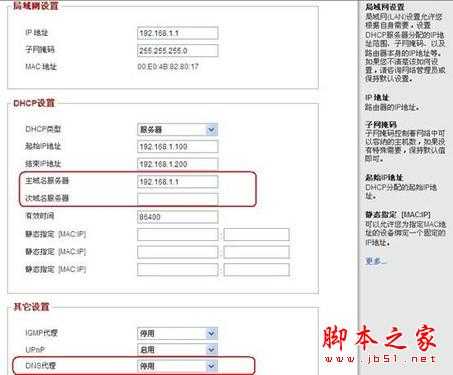站长资源电脑基础
更改IP地址和DNS设置的方法
简介IP地址设置 在电脑上右键单击“网上邻居”选择“属性”,进入网络连接界面 如果你是用有线连接,那就选择“本地连接”,如果你是用无线连接的,那就选择“无线网络连接”,这里以无线连接为例 右键单击&ld
IP地址设置
在电脑上右键单击“网上邻居”选择“属性”,进入网络连接界面

右键单击“无线网络连接”选择“属性”
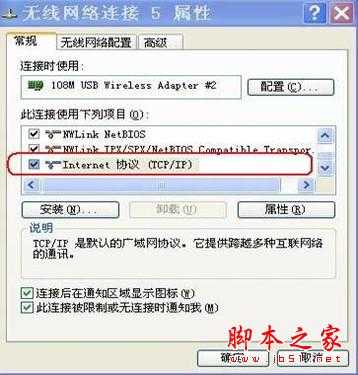

路由器DNS设置
进入路由器的设置页面点击“局域网连接”
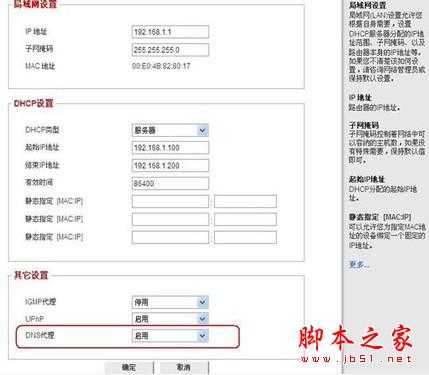
如果你认为路由器自动寻找的DNS服务器地址不正确,你也可以手动输入,如下图所示:
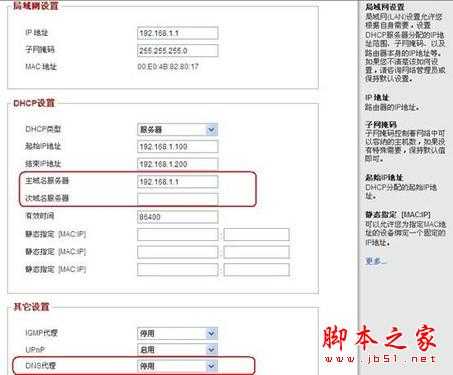
在电脑上右键单击“网上邻居”选择“属性”,进入网络连接界面

右键单击“无线网络连接”选择“属性”
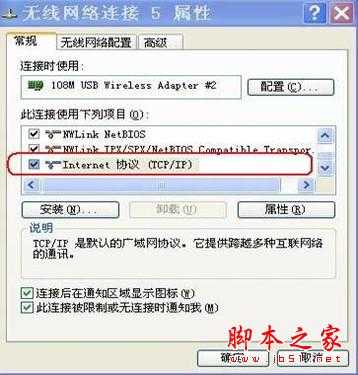

路由器DNS设置
进入路由器的设置页面点击“局域网连接”
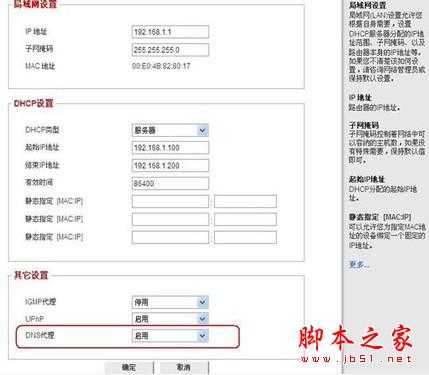
如果你认为路由器自动寻找的DNS服务器地址不正确,你也可以手动输入,如下图所示: